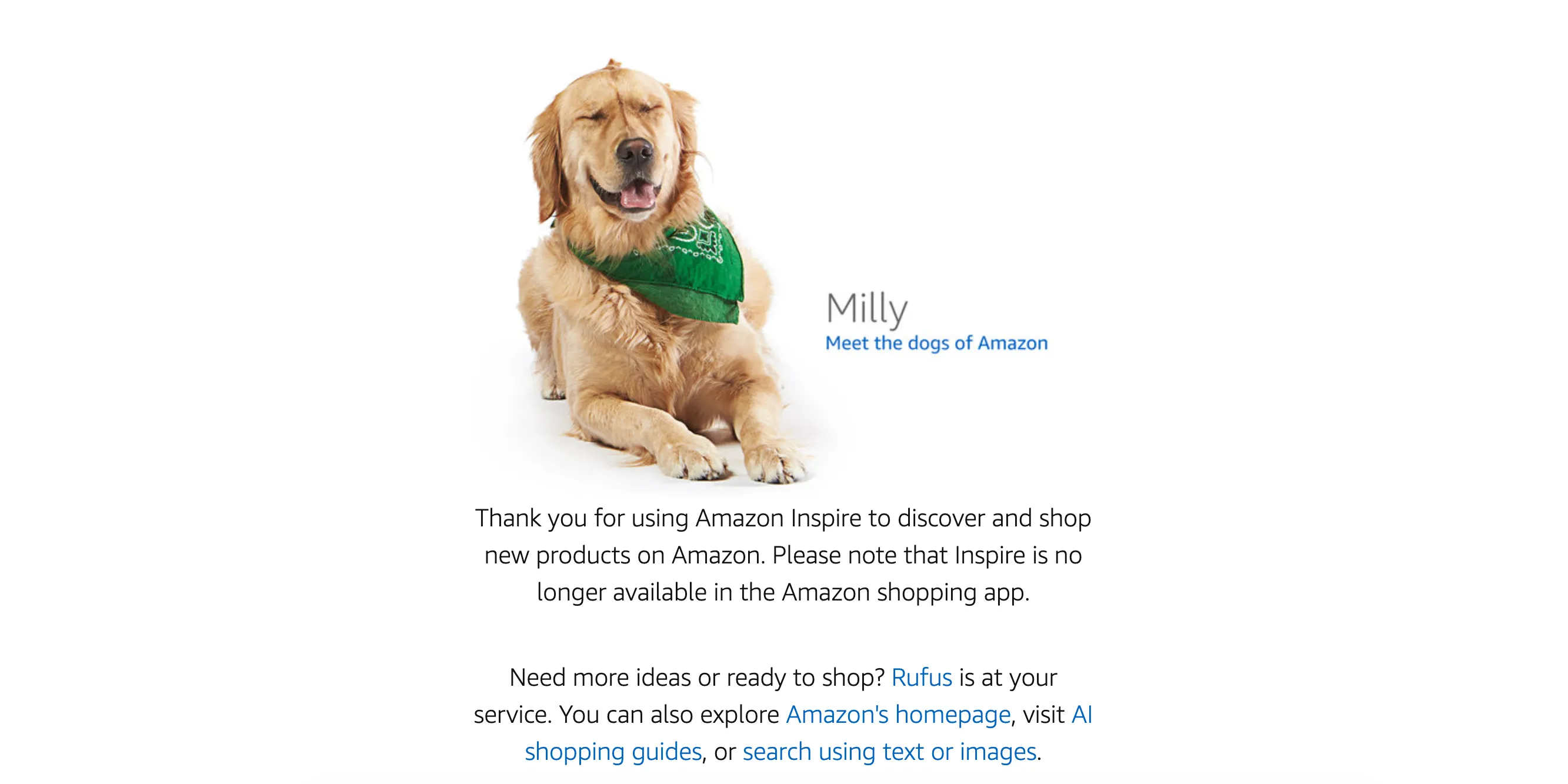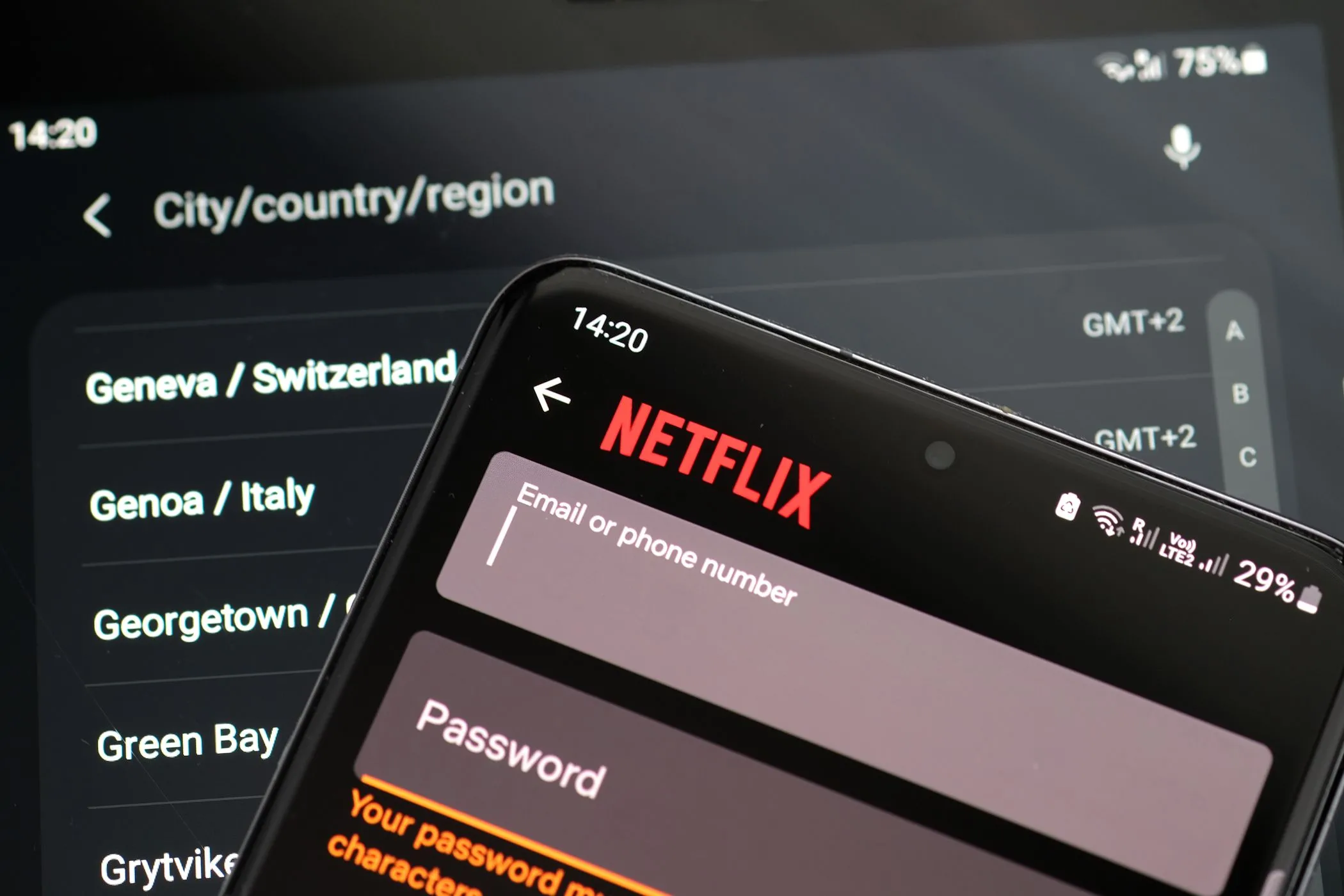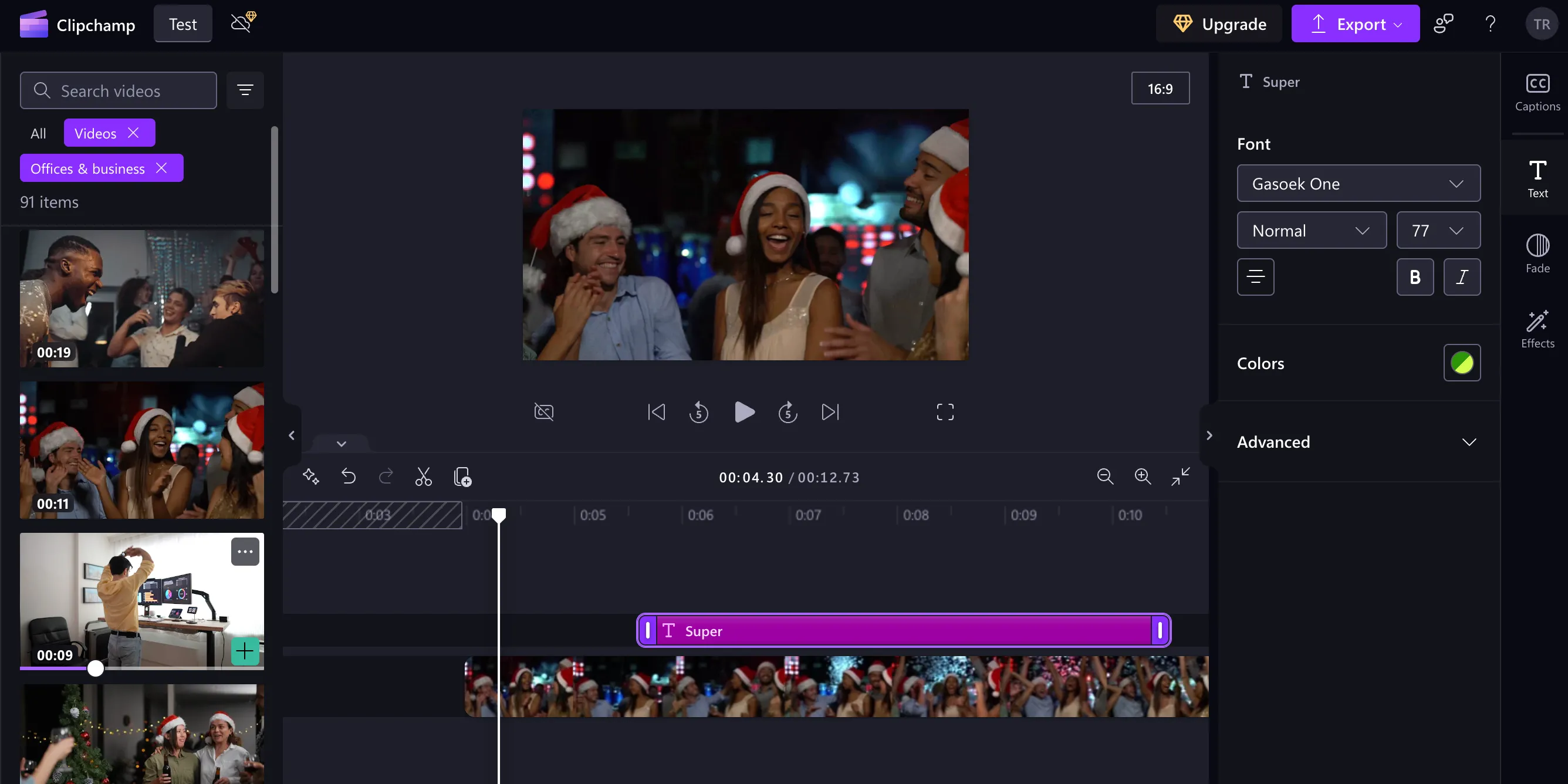Tính năng tự động điền mật khẩu (Autofill) tiện lợi đã trở thành một phần không thể thiếu trong trải nghiệm duyệt web và sử dụng ứng dụng hàng ngày của nhiều người. Tuy nhiên, nếu bạn đang phụ thuộc vào Microsoft Authenticator để quản lý và tự động điền mật khẩu trên điện thoại, đã đến lúc bạn cần tìm kiếm một giải pháp thay thế. Microsoft đã thông báo chính thức về việc ngừng hỗ trợ tính năng này, yêu cầu người dùng chuyển đổi sang trình duyệt Edge hoặc các trình quản lý mật khẩu chuyên dụng khác trước tháng 8 năm 2025.
Tạm Biệt Tính Năng Tự Động Điền Mật Khẩu Trên Microsoft Authenticator
Microsoft Authenticator, ứng dụng nổi tiếng với khả năng tạo mã xác thực đa yếu tố (MFA) và hỗ trợ khóa bảo mật (passkey), sẽ sớm loại bỏ tính năng quản lý và tự động điền mật khẩu. Người dùng sẽ bắt đầu thấy các cảnh báo về việc xuất mật khẩu và di chuyển dữ liệu sang Microsoft Edge hoặc các ứng dụng quản lý mật khẩu khác.
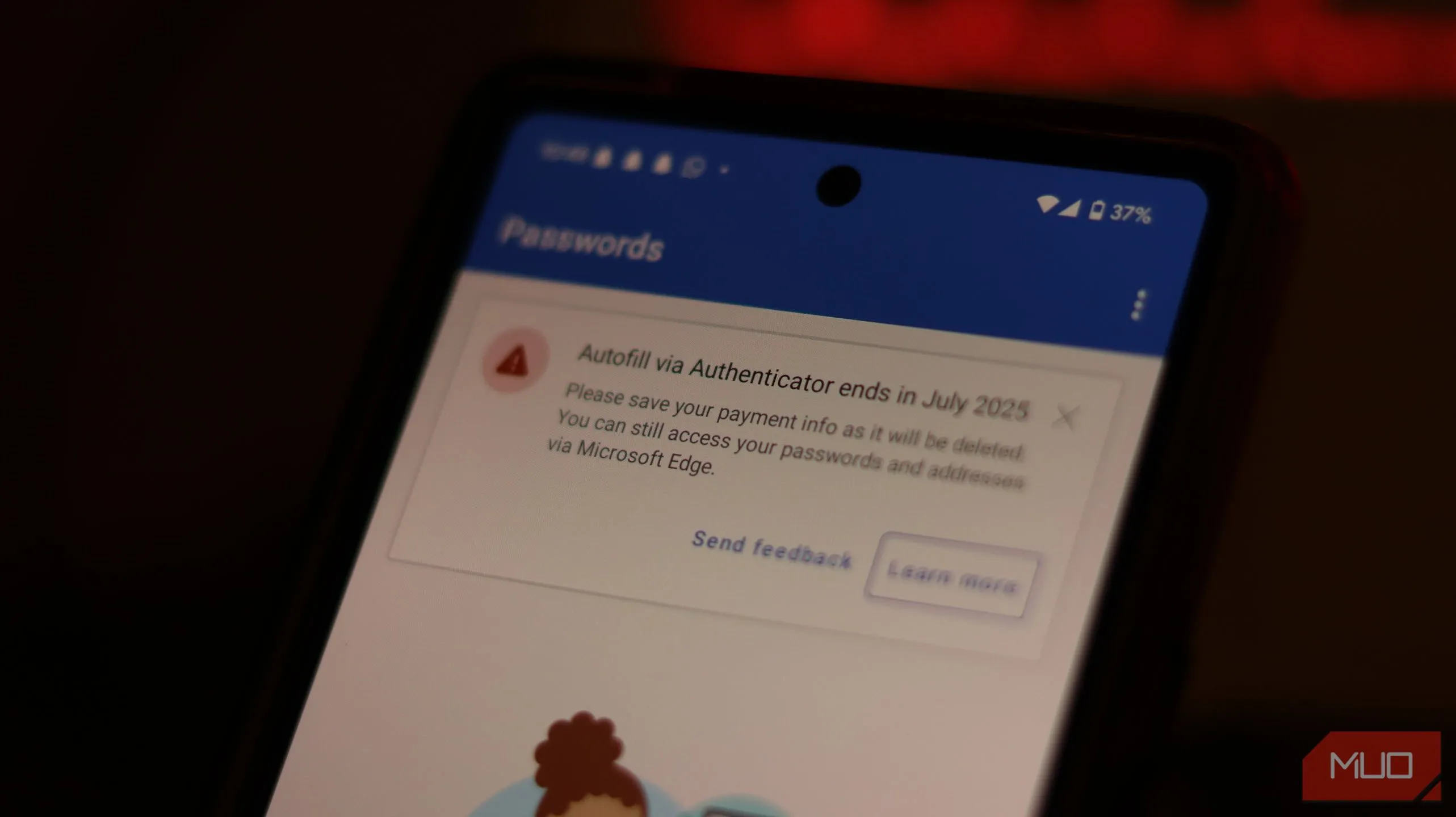 Thông báo ngừng tính năng quản lý mật khẩu trên Microsoft Authenticator
Thông báo ngừng tính năng quản lý mật khẩu trên Microsoft Authenticator
Thông báo này dựa trên một bài viết hỗ trợ của Microsoft, vạch ra lộ trình chi tiết về việc ngừng hỗ trợ tính năng này:
Lộ Trình Ngừng Hỗ Trợ Chi Tiết từ Microsoft
- Bắt đầu từ tháng 6 năm 2025: Microsoft Authenticator sẽ không còn khả năng lưu trữ mật khẩu mới.
- Tháng 7 năm 2025: Tính năng tự động điền mật khẩu sử dụng Authenticator sẽ ngừng hoạt động hoàn toàn. Mọi thông tin thanh toán đã lưu trên thiết bị sẽ bị xóa sau thời điểm này.
- Tháng 8 năm 2025: Mọi mật khẩu đã lưu sẽ không thể truy cập được từ Authenticator. Các mật khẩu đã tạo nhưng chưa được lưu từ tính năng “Generator history” (Lịch sử tạo mật khẩu) cũng sẽ bị xóa vĩnh viễn.
Mặc dù mật khẩu và địa chỉ đã lưu của bạn được đồng bộ hóa với tài khoản Microsoft và có thể truy cập thông qua trình quản lý mật khẩu tích hợp trong Microsoft Edge, lịch sử mật khẩu đã tạo (Generator history) lại không được đồng bộ. Điều này có nghĩa là nếu bạn đã sử dụng tính năng tạo mật khẩu của Authenticator để tạo tài khoản nhưng chưa lưu chúng vào mục mật khẩu đã lưu, bạn cần truy cập phần “Generator history” trong tab “Password” để lưu lại các mật khẩu này kịp thời.
Hướng Dẫn Xuất Mật Khẩu Từ Microsoft Authenticator
Quá trình xuất mật khẩu từ Microsoft Authenticator rất đơn giản, giúp bạn di chuyển dữ liệu đến các trình quản lý mật khẩu khác một cách dễ dàng:
- Mở ứng dụng Microsoft Authenticator trên điện thoại của bạn.
- Chạm vào biểu tượng ba chấm dọc ở góc trên cùng bên phải màn hình, sau đó chọn Settings (Cài đặt).
- Cuộn xuống cho đến khi bạn thấy tùy chọn Export Passwords (Xuất mật khẩu). Chọn tùy chọn này để lưu mật khẩu của bạn vào một tệp CSV.
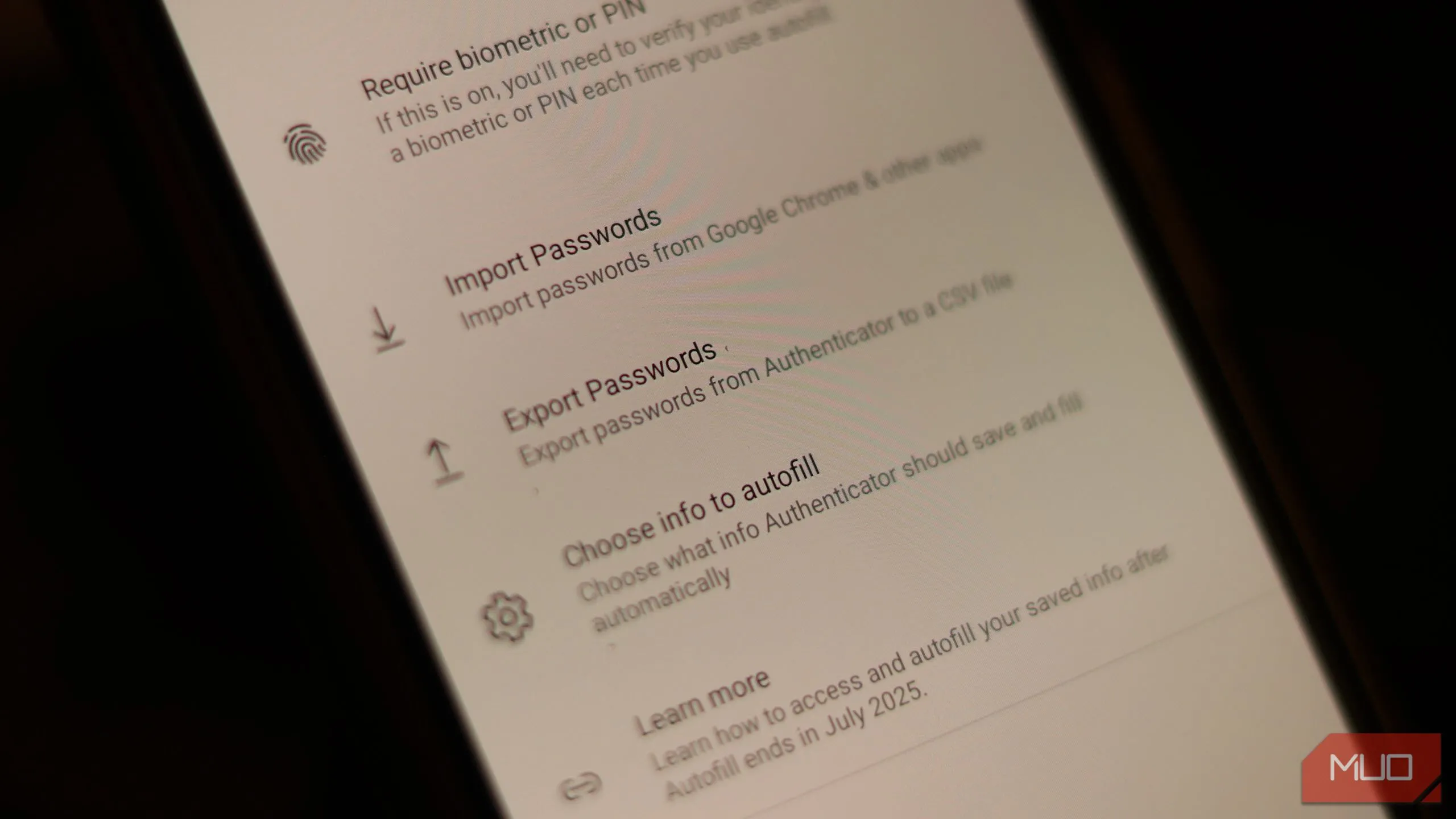 Tùy chọn xuất mật khẩu từ Microsoft Authenticator sang tệp CSV
Tùy chọn xuất mật khẩu từ Microsoft Authenticator sang tệp CSV
Lưu ý quan trọng: Tệp CSV này chứa mật khẩu của bạn dưới dạng văn bản không được mã hóa và có thể đọc được dễ dàng. Vì lý do bảo mật, hãy đảm bảo xóa tệp này ngay lập tức sau khi bạn đã nhập mật khẩu vào trình quản lý mật khẩu mới và tuyệt đối không chia sẻ nó với bất kỳ ai.
Cần nhấn mạnh rằng việc ngừng hỗ trợ này chỉ áp dụng cho tính năng quản lý và tự động điền mật khẩu của Authenticator. Các tính năng cốt lõi khác của ứng dụng, bao gồm trình tạo mã xác thực đa yếu tố và hỗ trợ khóa bảo mật (passkey), sẽ tiếp tục hoạt động bình thường.
Các Giải Pháp Quản Lý Mật Khẩu Tốt Hơn Dành Cho Bạn
Microsoft rõ ràng mong muốn người dùng chuyển sang sử dụng khả năng tự động điền của trình duyệt Edge, điều này có thể là động lực để bạn thử Edge trên thiết bị di động nếu bạn đang dùng trình duyệt khác. Tuy nhiên, nếu bạn không muốn sử dụng Edge, đừng vội lưu mật khẩu vào ứng dụng ghi chú hoặc bất kỳ nơi nào không an toàn; có rất nhiều lựa chọn tốt hơn và bảo mật hơn.
Mặc dù bạn có thể sử dụng trình quản lý mật khẩu tích hợp trong các trình duyệt như Chrome, Firefox hay Safari với một số biện pháp phòng ngừa bảo mật, nhưng một trình quản lý mật khẩu chuyên dụng luôn là lựa chọn tối ưu nhất. Các trình quản lý mật khẩu chuyên dụng được thiết kế để cung cấp khả năng bảo mật mạnh mẽ, tạo mật khẩu phức tạp và quản lý dữ liệu đăng nhập hiệu quả hơn.
Một số gợi ý hàng đầu bao gồm:
- Proton Pass: Nổi bật với khả năng bảo mật mạnh mẽ và tập trung vào quyền riêng tư.
- 1Password: Được đánh giá cao về giao diện thân thiện và tính năng đa dạng, phù hợp cho cả cá nhân và doanh nghiệp.
- Bitwarden: Một lựa chọn mã nguồn mở phổ biến, cung cấp phiên bản miễn phí với đầy đủ các tính năng cần thiết.
Cho dù bạn sẵn sàng trả phí hay tìm kiếm một giải pháp miễn phí, luôn có những lựa chọn phù hợp. Hầu hết các trình quản lý mật khẩu dành cho Android hoặc iOS đều hỗ trợ tính năng tự động điền, đảm bảo bạn không bỏ lỡ bất kỳ chức năng nào, đồng thời nhận được khả năng quản lý và tạo mật khẩu vượt trội hơn.
Kết Luận
Việc Microsoft Authenticator ngừng hỗ trợ tự động điền mật khẩu là một thay đổi quan trọng mà mọi người dùng cần lưu ý. Đây là cơ hội để bạn xem xét lại chiến lược quản lý mật khẩu của mình và chuyển sang một giải pháp an toàn, hiệu quả hơn. Dù là Microsoft Edge hay một trình quản lý mật khẩu chuyên dụng, việc bảo vệ thông tin đăng nhập cá nhân luôn là ưu tiên hàng đầu. Hãy chủ động di chuyển dữ liệu của bạn ngay hôm nay để đảm bảo trải nghiệm trực tuyến luôn an toàn và liền mạch.
Bạn nghĩ sao về thay đổi này của Microsoft? Bạn sẽ chọn giải pháp thay thế nào để quản lý mật khẩu của mình? Hãy chia sẻ ý kiến của bạn trong phần bình luận bên dưới!
Tài liệu tham khảo: